Resumen
La integración de Notion de Rootly utiliza flujos de trabajo para generar y actualizar automáticamente documentos de Notion y sus permisos. Si no está familiarizado con cómo funcionan los Flujos de trabajo, visite primero nuestraWorkflowsdocumentación.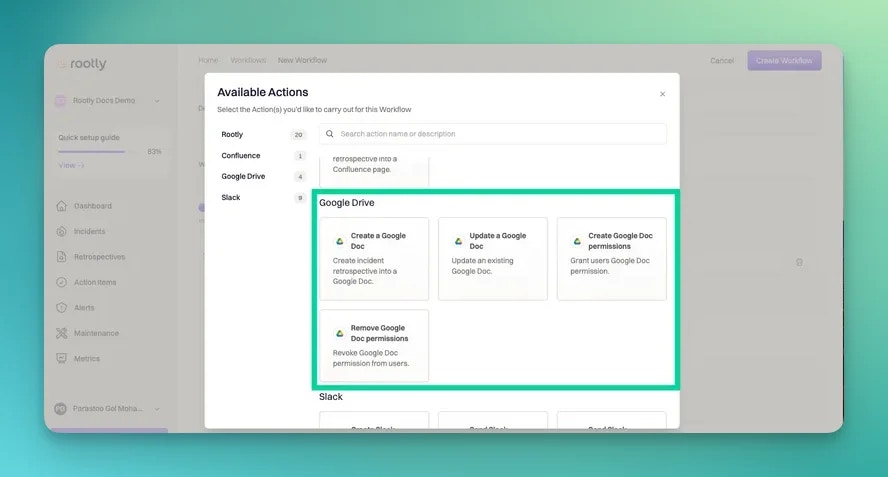
Acciones de Flujo de Trabajo Disponibles
Crear un Documento de Notion
Esta acción le permite crear una retrospectiva de incidente en un documento de Notion.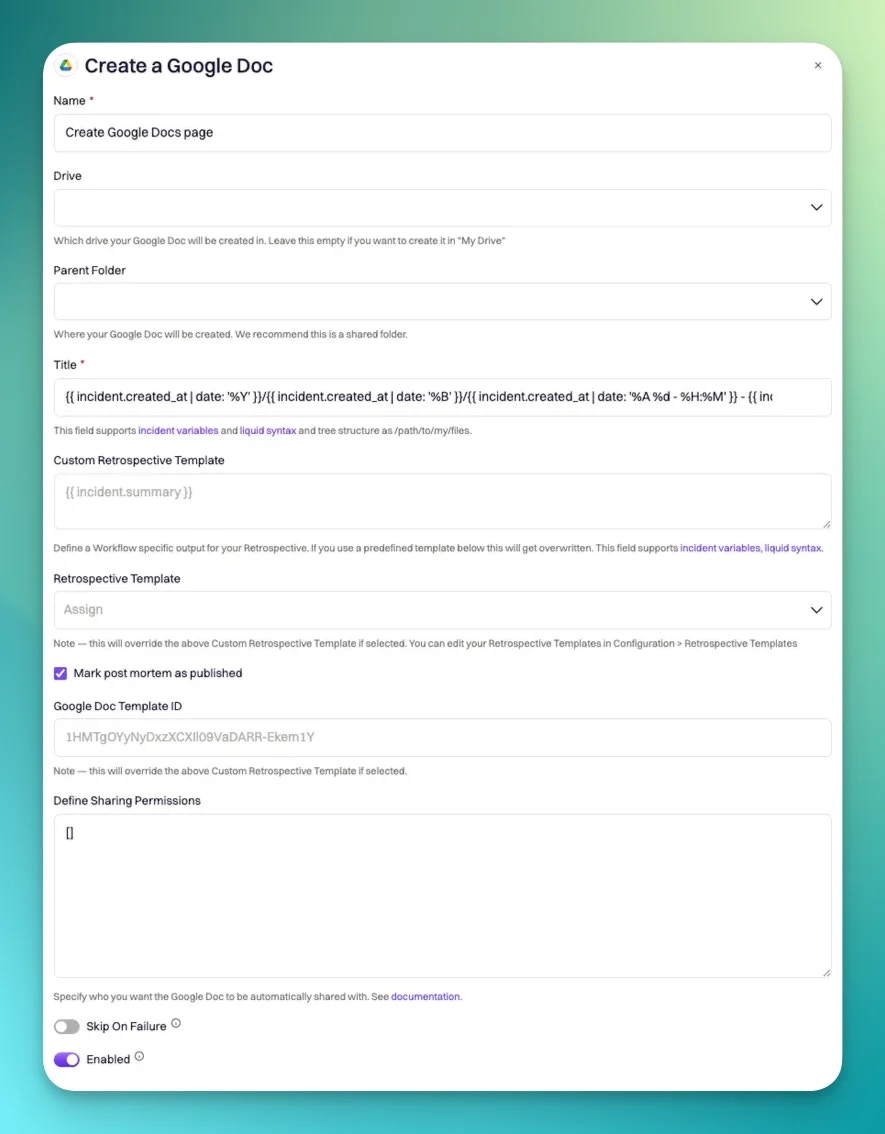
Nombre
Este campo se establece automáticamente para usted. Puede renombrar este campo a lo que mejor describa su acción. El valor en este campo no afecta cómo se comporta la acción del flujo de trabajo.Unidad
Este campo le permite seleccionar en qué unidad de Google Drive crear la retrospectiva. Déjelo vacío si desea crearlo en suMy Drive. Si va a crearlo en una unidad compartida, asegúrese de que la cuenta que utilizó para integrar Google Docs tenga acceso a esta unidad.
Carpeta Principal
Este campo le permite seleccionar una carpeta en su Google Drive en la que se creará su documento de Google. Si no especifica una carpeta, usaremos la ruta de carpeta especificada en el campoTitle.
Título
Este campo le permite definir el título del documento de retrospectiva. Se admite la sintaxis Liquid en este campo. Si desea crear dinámicamente carpetas para anidar su documento, puede hacerlo separando cada carpeta con un/. Por ejemplo, si ingresa el siguiente texto como título:
{{ incident.created_at | date: '%Y' }}/{{ incident.created_at | date: '%B' }}/{{ incident.title }}
La ruta de almacenamiento será:
[Carpeta] año de creación del incidente > [Carpeta] mes de creación del incidente > [Doc] Título del Incidente
Plantilla de Retrospectiva Personalizada
Este campo le permite definir el contenido del cuerpo de la retrospectiva. Se admite la sintaxis Liquid en este campo.No se recomienda usar este campo para crear una plantilla de su retrospectiva.
Plantilla de Retrospectiva
Este campo le permite usar una plantilla de retrospectiva predefinida para crear el contenido del cuerpo de la retrospectiva. La lista de plantillas seleccionables se puede definir en lapágina de Plantillas de Retrospectiva.Se recomienda que use esto para crear una plantilla de su retrospectiva.Si se selecciona una plantilla en este campo, el contenido definido en el campo
Custom Retrospective Templateserá anulado.Marcar Post Mortem como Publicado
Este campo le permite definir el estado de la retrospectiva. Una retrospectiva puede estar en estadodraftopublished. Esto se usa típicamente si tiene flujos de trabajo de notificación automatizados que solo se activan cuando el estado de la retrospectiva espublished.
ID de Plantilla de Google Doc
Este campo le permite seleccionar una plantilla predefinida de su Google Drive. Por favor, veaConfiguración de plantillas de retrospectiva en Google Docpara aprender cómo configurar una plantilla de retrospectiva en Google Doc.Utilice este método de creación de plantillas para una retrospectiva totalmente personalizada.Si se selecciona una plantilla en este campo, el contenido definido en el
Custom Retrospective Templatecampo yRetrospective Templatecampo será anulado.Definir permisos de compartir
Puede personalizar los permisos como se muestra a continuación:Actualizar un Google Doc
Esta acción te permite actualizar un Google Doc existente.Ten en cuenta que esta acción de flujo de trabajosobrescribiráel documento de retrospectiva existente. Si ya has realizado ediciones manuales directamente a través de Google Docs, esas edicionesse perderán.
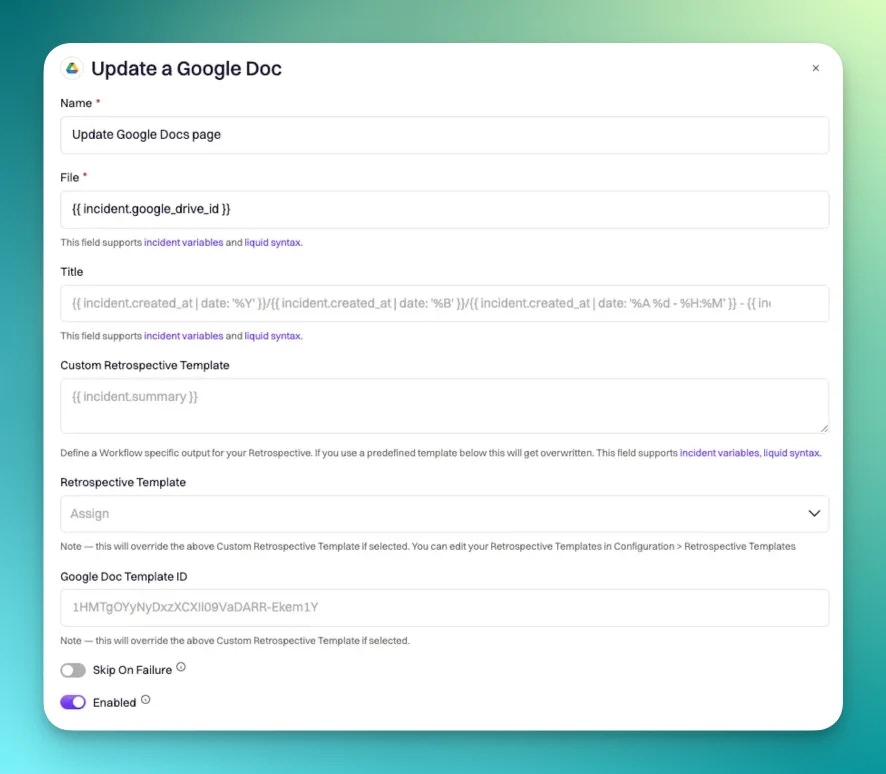
Nombre
Este campo se configura automáticamente para ti. Puedes renombrar este campo a lo que mejor describa tu acción. El valor en este campo no afecta cómo se comporta la acción del flujo de trabajo.Archivo
Este campo te permite especificar el id del documento en tu Google Drive que deseas actualizar. El valor predeterminado está configurado en{{ incident.google_drive_id }}. La sintaxis Liquid es compatible en este campo.
Título
Este campo te permite actualizar el título del Google Doc. La sintaxis Liquid es compatible en este campo.Plantilla de retrospectiva personalizada
Este campo te permite actualizar el contenido del cuerpo del Google Doc. La sintaxis Liquid es compatible en este campo.Plantilla de retrospectiva
Este campo te permite usar una plantilla de retrospectiva predefinida para actualizar el contenido del cuerpo del Google Doc.Si se selecciona una plantilla en este campo, el contenido definido en el
Custom Retrospective Templatecampo será anulado.ID de plantilla de Google Doc
Este campo te permite seleccionar una plantilla predefinida de tu Google Drive para actualizar el contenido del cuerpo de tu Google Doc.Si se selecciona una plantilla en este campo, el contenido definido en el
Custom Retrospective Templatecampo yRetrospective Templatecampo será anulado.Crear permisos de Google Doc
Esta acción te permite otorgar a los usuarios los permisos necesarios para el documento de retrospectiva.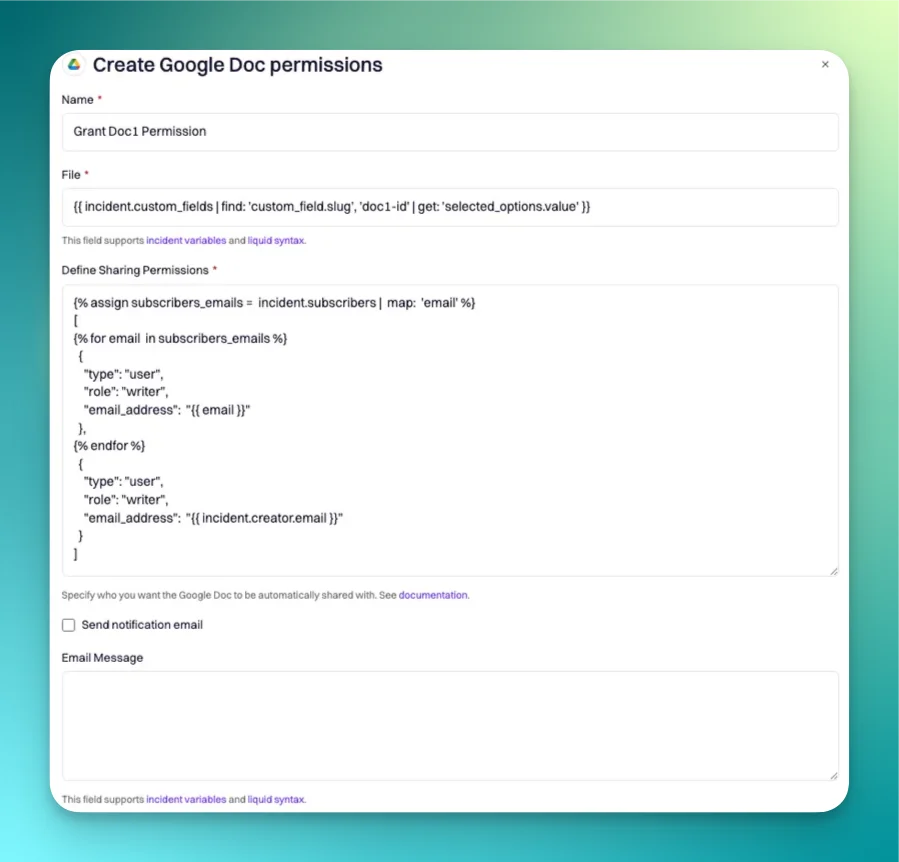
Nombre
Este campo se configura automáticamente para ti. Puedes renombrar este campo a lo que mejor describa tu acción. El valor en este campo no afecta cómo se comporta la acción del flujo de trabajo.Archivo
Este campo te permite especificar el id del archivo en tu Google Drive para el que deseas crear permisos. El valor predeterminado está configurado en{{ incident.google_drive_id }}. La sintaxis Liquid es compatible en este campo.
Definir permisos de compartir
Puedes personalizar los permisos como se muestra a continuación:Enviar notificación por correo electrónico
Opcionalmente, puedes notificar por correo electrónico a los usuarios a quienes se les otorgan permisos.Mensaje de correo electrónico
Opcionalmente, puedes proporcionar un mensaje para enviar con la notificación por correo electrónico. El mensaje se enviará solo si la casillaSend Email Notificationestá marcada.
Eliminar permisos de Google Doc
Esta acción te permite revocar los permisos de usuario existentes para un documento de retrospectiva.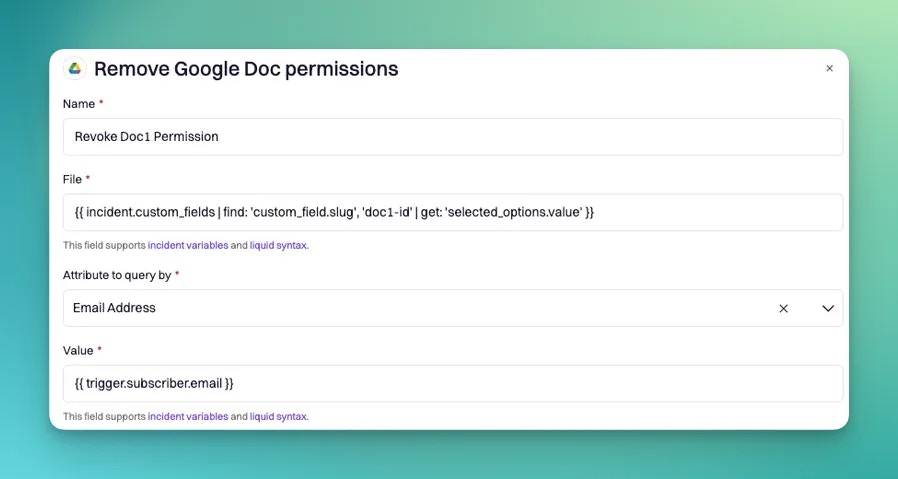
Nombre
Este campo se configura automáticamente para ti. Puedes renombrar este campo a lo que mejor describa tu acción. El valor en este campo no afecta cómo se comporta la acción del flujo de trabajo.Archivo
Este campo te permite especificar el id del archivo en tu Google Drive del que deseas revocar permisos. El valor predeterminado está configurado en{{ incident.google_drive_id }}. La sintaxis Liquid es compatible en este campo.
Atributo para consultar
Este campo te permite seleccionar un atributo por el cual deseas revocar permisos. Hay tres opciones:Type: Puede serUser,GroupoDomain.Role: Puede serOwner,Viewer,Editor,Writer,Commenter, oNone.Email Address(predeterminado): La dirección de correo electrónico del usuario al que deseas revocar los permisos.
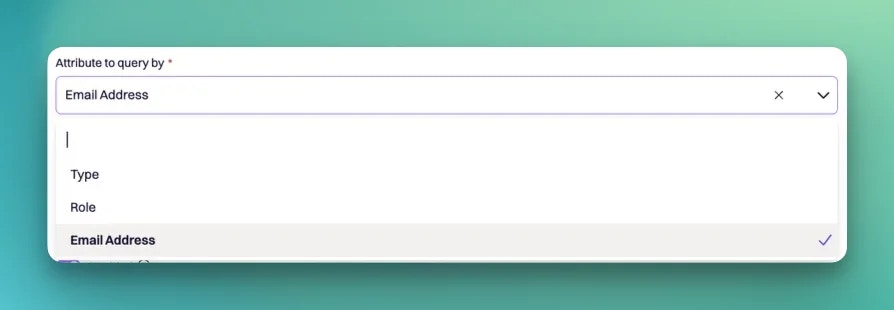
Valor
Este campo te permite especificar el valor del atributo que se seleccionó en el campo anterior, Atributo para consultar. La sintaxis Liquid es compatible en este campo. Ejemplo 1:- Si,
Attribute to Query By=RoleValue=Writer
- Entonces,
- A cada usuario con el rol
Writerse le revocarán sus permisos
- A cada usuario con el rol
Este es el caso de uso más común para revocar permisos.
- Si,
Attribute to Query By=Email AddressValue={{ trigger.subscriber.email }}
- Entonces,
- A cada usuario que se haya dado de baja del incidente se le revocarán sus permisos

